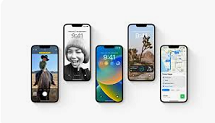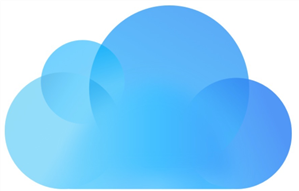Cómo recuperar mensajes sin copia de seguridad en iPhone
Obtenga 7 métodos para recuperar mensajes de texto eliminados en su iPhone, sin importar si tiene una copia de seguridad de iPhone o no. Compatible con los últimos iOS 16/iOS 17 y iPhone 15.
iOS Trucos
Desbloquear
iPhone/iPad
- Desbloquear iPhone en modo perdido
- Desbloquear iPhone con Apple Watch
- Resetear un iPad bloqueado
- Restaurar iPhone bloqueado
- Programas para Desbloquear iPad
- Software para desbloquear iPhone
- Cómo quitar MDM iPhone
- Cómo verificar iCloud por IMEI
- Administración remota iPhone(MDM)
- Desbloquear un iPhone encontrado
- Desbloquear un iPhone robado
Administrar datos
iPhone
- Pasar videos de iPad a PC
- Pasar fotos de iPhone a Laptop
- Mejores app para tonos de llamada
- Pasar contactos de Huawei a iPhone
- Hacer copia de seguridad WhatsApp
- Apps de iTunes alternativa
- Restaurar copia de WhatsApp Google Drive
- Poner una canción de tono de llamada
- Pasar fotos de Samsung a iPhone
- Aplicación para transferir de Android a iPhone
Como una de sus aplicaciones de iPhone que usa con frecuencia, la aplicación Mensaje puede contener algunos mensajes de texto importantes y mensajes de iMessage que le gustaría conservar para siempre. Pero qué hacer si eliminó por error los mensajes durante la limpieza del almacenamiento de su iPhone; ¿O perdió accidentalmente todas las conversaciones de texto después de la actualización de iOS, las restauraciones de iPhone o el jailbreak del dispositivo, etc.?
Entonces debes estar preguntándote “¿Puedo recuperar mensajes sin copia de seguridad en mi iPhone?” Bueno, la respuesta es SÍ en la mayoría de las ocasiones. Pero, ¿cómo recuperar conversaciones de texto eliminadas de manera exacta? ¿Cómo recuperar textos eliminados con o sin copia de seguridad? Aquí en este post, sigue leyendo y podrás encontrar una respuesta.

ÍndiceOcultar
¿Puede recuperar mensajes sin copia de seguridad en iPhone?
Recuperar mensajes de iPhone/iPad sin copia de seguridad
Verifique los textos eliminados recientemente en iPhone sin respaldo
Recuperar mensajes desde iTunes Backup
Cómo recuperar mensajes eliminados de iTunes/Finder Backup
Cómo recuperar mensajes desde la copia de seguridad de iCloud
Restaurar mensajes de iPhone con mensajes de iCloud
¿Puede recuperar mensajes sin copia de seguridad en iPhone?
Definitivamente, existe la posibilidad de recuperar mensajes de iPhone eliminados permanentemente. Al restaurar la copia de seguridad de iTunes y iCloud, puede recuperar los mensajes en su iPhone 11/12/13/14.
Si no tienes una copia de seguridad de tu iPhone
Todavía hay una oportunidad de volver. Porque cuando se eliminan los datos, no podemos verlos en el iPhone, pero aún están en el almacenamiento interno a menos que otros datos nuevos ocupen su posición de almacenamiento, lo que se denomina sobrescritura de datos. Por lo tanto, también puede recuperar mensajes eliminados en esta situación.
Y ahora, en función de las posibles situaciones en las que puede estar atascado, hemos recopilado 7 métodos prácticos para ayudarlo a recuperar mensajes sin copia de seguridad en su iPhone. Y todos los métodos son compatibles con todos los modelos de iPhone, incluida la serie más nueva de iPhone 15.
Aprender más:Cómo recuperar fotos borradas de iPhone sin / con respaldo[5 formas] >
Recuperar mensajes de iPhone/iPad sin copia de seguridad
PhoneRescue para iOS es una herramienta profesional de recuperación de datos de iPhone. Le ofrece 3 modos de recuperación, todo en un solo lugar: Recuperar desde dispositivo iOS, Recuperar desde copia de seguridad y Recuperar desde iCloud. Estos tres modos de recuperación le aseguran la mayor tasa de recuperación. Y Recuperar desde el dispositivo iOS le permite recuperar directamente los mensajes eliminados/perdidos del iPhone o iPad. Los pasos son simples y rápidos, sin necesidad de conocimientos técnicos, los mensajes de iPhone, incluidos los mensajes de WhatsApp, se pueden recuperar con solo unos clics. Además, puede obtener una vista previa y elegir mensajes para recuperar con más flexibilidad.
Entonces, si desea recuperar mensajes de texto eliminados en iPhone sin respaldo, Phonerescue para iOS es la primera y mejor manera de obtener una vista previa de los mensajes y recuperarlos:
Paso 1. Descargue PhoneRescue para iOS en su PC o computadora Mac, instálelo y ejecútelo:
Descargar Gratis(Win) Funciona en todos Windows Descargar Gratis(Mac) Funciona en todos Mac
Descargar GratisPara Win & Mac
Paso 2. Conecte su iPhone a la computadora con un cable USB, elija Recuperar de dispositivo iOS y haga clic en la flecha derecha para continuar.

Cómo recuperar mensajes sin copia de seguridad – Paso 1
Paso 3. Verifique la categoría Mensajes y haga clic en OK para escanear solo los mensajes eliminados en el iPhone.
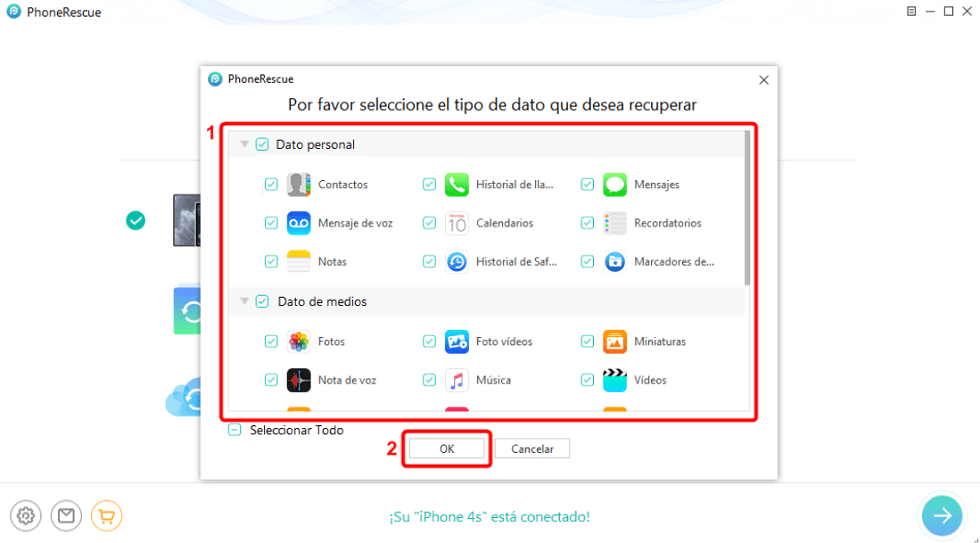
Cómo recuperar mensajes sin copia de seguridad – Paso 2
Paso 4. Obtenga una vista previa y recuperar mensajes sin copia de seguridad. Después de escanear, puede ver las conversaciones de texto como se muestra a continuación. Marque los elementos que desea recuperar y haga clic en el botón A la computadora o Al dispositivo para recuperarlos en su computadora o iPhone.
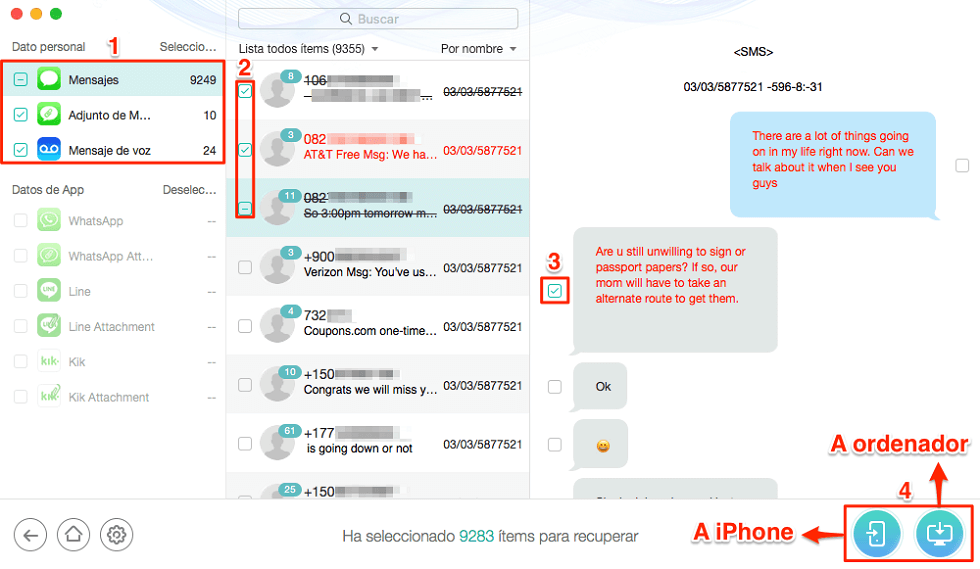
Recuperar SMS borrados iPhone – Paso 3
Aprender más:[5 Formas] Restaurar WhatsApp desde iCloud sin perder datos>
Verifique los textos eliminados recientemente en iPhone sin respaldo
El iPhone 14 se ejecuta con el último iOS 17, que le permite recuperar mensajes y conversaciones eliminados recientemente en un plazo de 30 a 40 días. Aquí están los pasos de forma gratuita:
- Abra Mensajes e ingrese Eliminado recientemente.
- Marque los mensajes y conversaciones que desea recuperar y haga clic en Recuperar (el botón Eliminar eliminará los mensajes de forma permanente).
- Haga clic en Recuperar mensajes xxx para confirmar que estos mensajes se recuperarán en su bandeja de entrada.
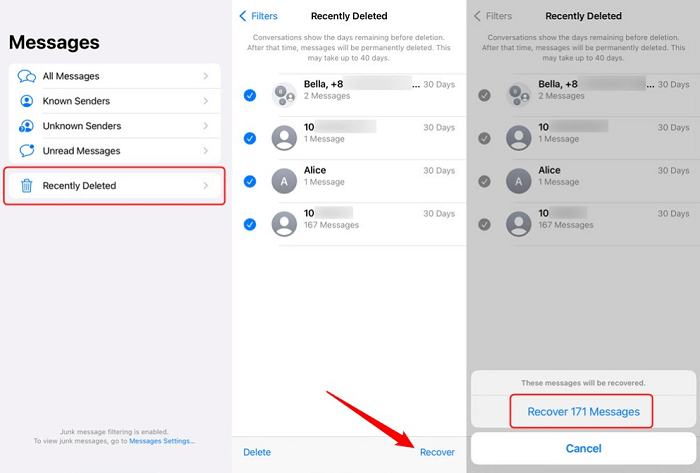
Cómo recuperar mensajes sin copia de seguridad
Aprender más:Cómo recuperar chats eliminados de WhatsApp de forma súper sencilla>
Recuperar mensajes desde iTunes Backup
Como mencionamos antes, PhoneRescue para iOS también le permite recuperar mensajes de la copia de seguridad de iTunes u otra copia de seguridad en la computadora. Y en comparación con iTunes/iCloud, PhoneRescue le permite obtener una vista previa del contenido de los archivos de respaldo y restaurar solo los mensajes eliminados en su iPhone sin necesidad de reiniciar su iPhone. Además, también puede comparar automáticamente los datos entre el iPhone y su copia de seguridad para encontrar con precisión lo que ha perdido. Incluso puede guardarlos como documentos imprimibles como HTML.
Paso 1. Descargue PhoneRescue para iOS en su computadora, instálelo y ejecútelo en su computadora.
PhoneRescue para iOS: Herramienta para recuperar datos de iOS
PhoneRescue para iOS es un software de recuperación de datos de iOS altamente funcional que puede recuperar directamente desde un dispositivo iOS sin copia de seguridad, restaurar desde la copia de seguridad de iTunes/iCloud sin perder datos e incluso reparar el sistema.
Paso 2. Seleccionar Recuperar desde copia de seguridad lo ayudará a recuperar datos de iTunes u otras copias de seguridad en la computadora, y luego haga clic en la flecha derecha en la esquina inferior derecha de esta pantalla.
Paso 3. Seleccione la copia de seguridad de iTunes según el tamaño, el tiempo de creación y la versión de iOS para encontrar dónde se almacenan los textos eliminados. Si hace clic en el botón “Solo escanear copia de seguridad”, PhoneRescue escaneará y mostrará todos los datos en la copia de seguridad. Sin embargo, si hace clic en el botón “Comparar”, PhoneRescue comparará los datos ubicados en la copia de seguridad con los datos de su dispositivo. Y luego solo mostrará datos que no existen en su dispositivo.
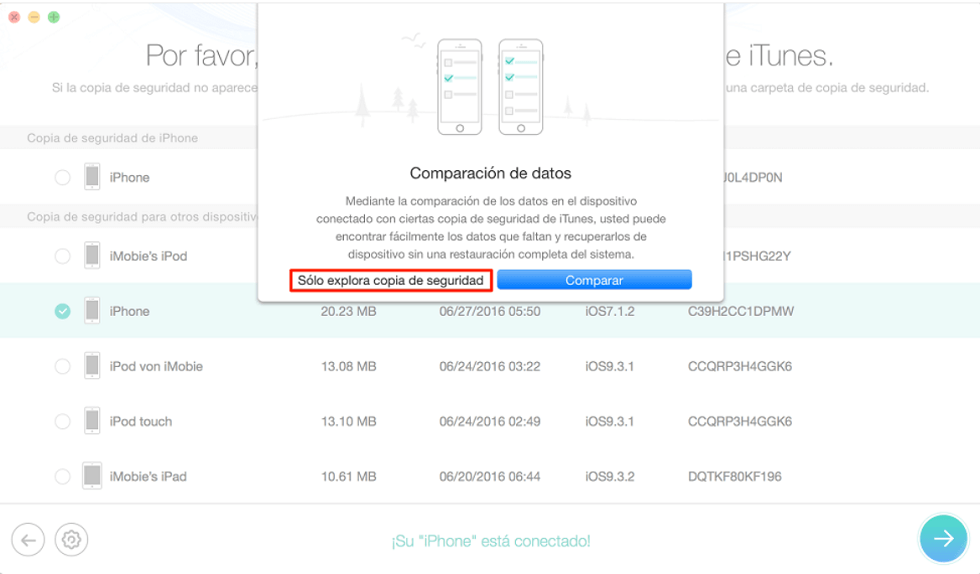
Cómo recuperar mensajes sin copia de seguridad
Paso 4. Marca Mensajes para continuar. Puede marcar Seleccionar todo o solo Mensajes y hacer clic en OK para obtener todos los mensajes de texto e iMessages en la copia de seguridad de iTunes.
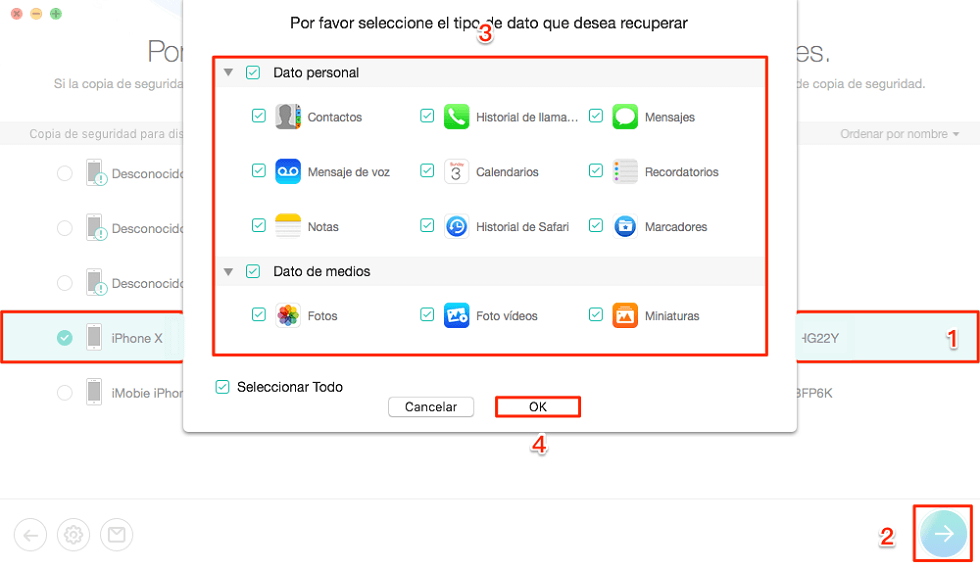
Seleccionar los datos que quieres para recuperar mensajes sin copia de seguridad
Paso 5. Obtenga una vista previa de todas las conversaciones de mensajes en su copia de seguridad de iTunes, seleccione los mensajes que desea recuperar y haga clic en A dispositivo para restaurar los mensajes eliminados en su iPhone o elija recuperarlos en su computadora.

Cómo recuperar mensajes borrados iPhone con éxito
Cómo recuperar mensajes eliminados de iTunes/Finder Backup
Si está seguro de que la copia de seguridad de iTunes contiene los mensajes que perdió o eliminó, esta podría ser otra forma de recuperar los mensajes de texto eliminados en su iPhone. Pero la restauración borrará el contenido de su iPhone y luego colocará todos los datos de la copia de seguridad en su dispositivo. No solo los mensajes, sino también las fotos, los contactos y todo se restaurará desde la copia de seguridad del iPhone a su dispositivo. Desactive Buscar mi iPhone antes de la restauración.
1. En PC con Windows y macOS Mojave y versiones anteriores
En la PC con Windows o macOS Mojave y versiones anteriores, puede usar iTunes para restaurar los mensajes del iPhone:
Paso 1. Ejecute iTunes y conecte el iPhone a la computadora.
Paso 2. Haz clic en Resumen y haz clic en Restaurar copia de seguridad.
Paso 3. Elija una copia de seguridad y haga clic en Restaurar para comenzar.
Paso 4. Haz clic en Restaurar para restaurar los mensajes del iPhone.
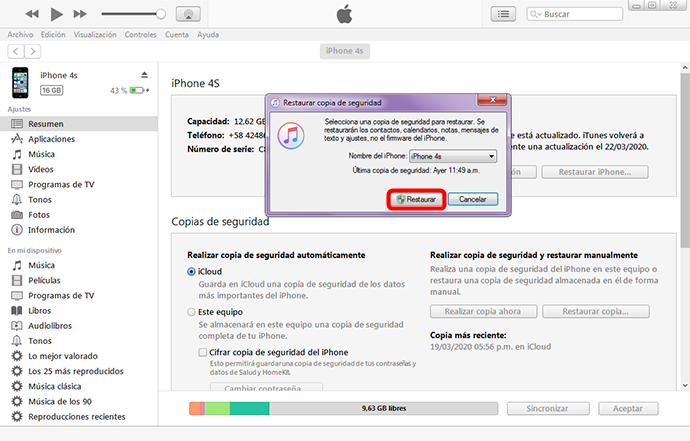
Restaurar copia de seguridad desde iTunes
2. En macOS Catalina y posterior
Puede usar Finder para restaurar los mensajes eliminados de su iPhone en macOS Catalina y versiones posteriores:
- Conecta tu iPhone a tu computadora Mac. Abra Finder y busque su iPhone en Ubicaciones.
- Haga clic en su iPhone y elija Administrar copias de seguridad para seleccionar una copia de seguridad que cree que contendrá los mensajes de iPhone eliminados, luego haga clic en Aceptar.
- Luego haga clic en Restaurar iPhone… para comenzar a restaurar la copia de seguridad de su iPhone.
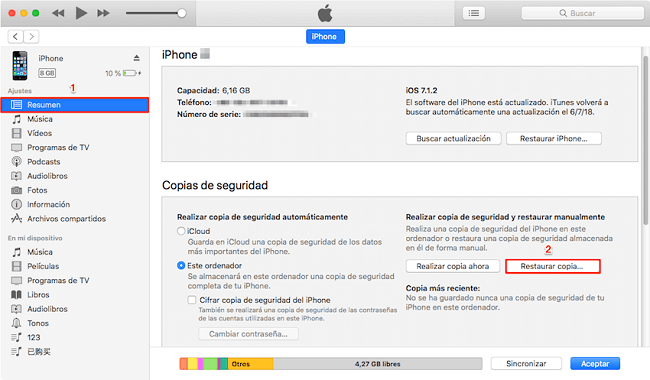
Restaurar copia de seguridad en iTunes
Cómo recuperar mensajes desde la copia de seguridad de iCloud
1. Recuperar desde iCloud Backup localmente
Similar a la restauración de iTunes, este método también borrará su iPhone y luego colocará todas las cosas de la copia de seguridad de iCloud en su iPhone. Si está seguro de que hay mensajes eliminados almacenados en la copia de seguridad, ahora puede seguirnos para restaurar el iPhone desde iCloud aquí.
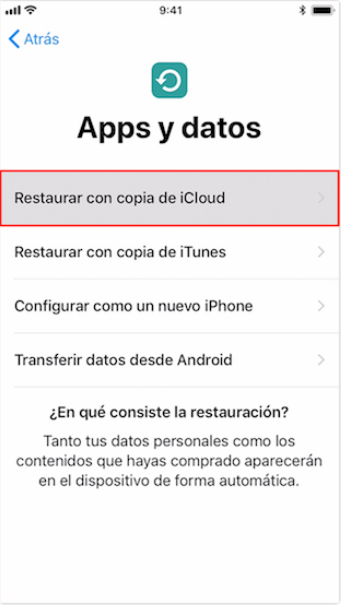
Haz clic en “Restaurar con la copia de iCloud”
Aquí se explica cómo recuperar mensajes de iPhone desde la copia de seguridad de iCloud:
- Ejecute la aplicación Configuración en su iPhone, vaya a General > Restablecer y toque Restablecer todo el contenido y la configuración.
- Ingrese su código de acceso para continuar con el borrado, y esto eliminará todos los medios y datos y restablecerá todas las configuraciones.
- Espere un tiempo hasta que su iPhone termine de borrar. (La pantalla mostrará solo el ícono de Apple).
- Una vez que finaliza el borrado, ahora puede comenzar a configurar su iPhone. (Idioma, país y teclado)
- Ingrese la contraseña para conectarse al WiFi y active su iPhone. Y configure el código de acceso, Touch ID o Face ID.
- Ingrese su ID de Apple y contraseña. En la pantalla de aplicaciones y datos, toque Restaurar desde la copia de seguridad de iCloud y luego inicie sesión en su iCloud.
- Elija Copia de seguridad y comience a restaurar mensajes y todo en su iPhone.
2. Recuperar desde iCloud Backup con PhoneRescue para iOS
Paso 1. Descargue PhoneRescue para iOS en su PC o Mac, instálelo y ejecútelo.
Paso 2. Selecciona Recuperar de iCloud.
Paso 3. Inicie sesión en su cuenta de iCloud. Ahora debe iniciar sesión con su ID y contraseña de Apple, PhoneRescue extraerá datos de iCloud.
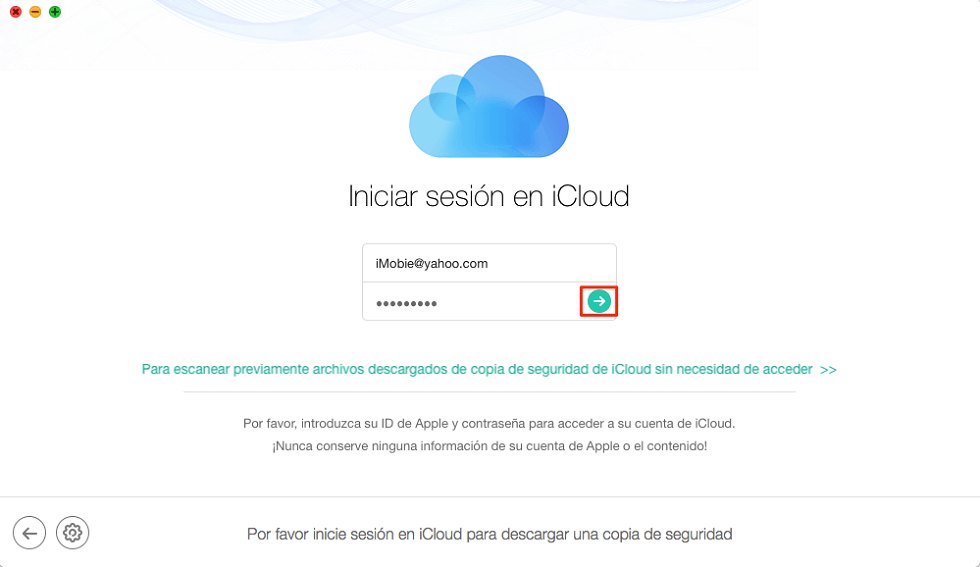
Inicia sesión en tu iCloud para recuperar sms de iCloud
Paso 5. Descargue la copia de seguridad en función de la hora de creación, el tamaño y la versión de iOS, y luego seleccione solo Mensajes para obtener todas las conversaciones de mensajes en su copia de seguridad de iCloud.
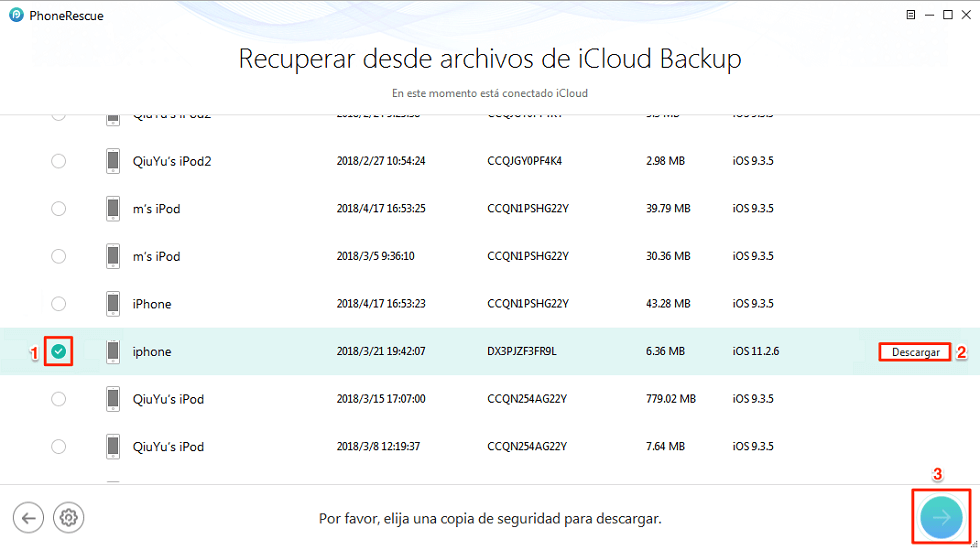
Ver copia de seguridad iPhone en PC de iCloud – Paso 3
Paso 6. Obtenga una vista previa de las conversaciones en la copia de seguridad de iCloud, marque los elementos que desea recuperar y haga clic en A dispositivo para recuperarlos en su iPhone. O haga clic en A la computadora para guardar mensajes de texto e iMessages en la computadora.
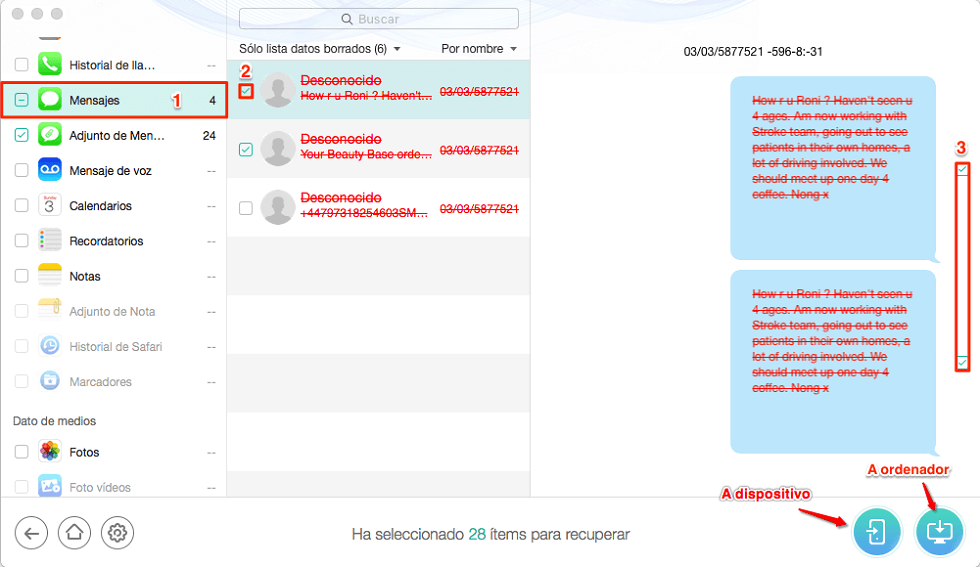
Ver iCloud copia de seguridad iPhone en PC
Restaurar mensajes de iPhone con mensajes de iCloud
Después de iOS 11.4, la función Mensajes de iCloud está disponible en todos los dispositivos iOS y los mensajes se sincronizarán entre dispositivos iOS si inició sesión con el mismo ID de Apple y activa Mensajes de iCloud. Puede ver la opción Mensajes en Configuración de iCloud en su iPhone, y cuando inicia sesión en icloud.com, puede ver aquí un ícono de mensajes. Entonces, si se eliminan los mensajes de su iPhone, puede intentar recuperarlos desde Mensajes de iCloud. Aquí es cómo:
- Ve a la aplicación Configuración en tu iPhone.
- Toca [tu nombre] y toca iCloud.
- Deshabilite la aplicación Mensajes desactivándola.
- Y luego habilite Mensajes nuevamente.
- Vaya a su aplicación Mensajes y verá la notificación “Descargando mensajes de iCloud…” debajo de la pantalla.
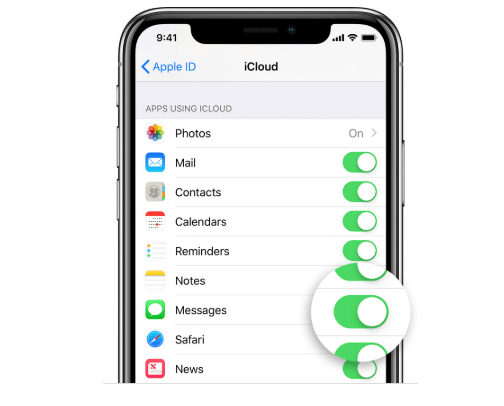
Cómo recuperar mensajes sin copia de seguridad
Conclusión
Los anteriores son todos los métodos que conocemos para recuperar mensajes de iPhone eliminados, puede elegir el que necesita. Si tiene alguna pregunta sobre este artículo u otros problemas relacionados con el iPhone, deje un comentario. ¡Por fin, no olvides descargar la versión de prueba gratuita de PhoneRescue para iOS para probarlo!
Producto-relacionado preguntas? Contacta nuestro equipo de soporte para soluciones rápidas >